Содержание
Лучшие бесплатные альтернативы Fences для управления рабочим столом Windows
Если вы никогда не видели его раньше, Fences — отличное приложение. Чтобы организовать рабочий стол для Windows. Fences помогает вам управлять загроможденным рабочим столом, позволяя вам организовать иХранение значков и папки в «Заборах». Кроме того, это помогает в Найдите подходящее приложение И файлы на вашем рабочем столе легко, самое большое преимущество Fences заключается в том, что он позволяет вашему рабочему столу выглядеть великолепно с минимальным количеством файлов, и вам не нужно выполнять всю тяжелую работу. Какое предупреждение для заборов? его цена.
Если вы живете в мире виртуальный хаос , может иметь смысл обратиться к приложению Стороннее управление рабочим столом за помощью. Самый известный вариант — это заборы, но есть и другие варианты.
Вот лучшие бесплатные альтернативы Fences для управления иОрганизуйте свой рабочий стол Windows.
1. Заборы
Эй, как могут Fences from Stardock быть бесплатной альтернативой Fences? Послушай меня.
В наши дни Fences — платное приложение. Вы можете воспользоваться 30-дневной бесплатной пробной версией, но после этого вам нужно будет заплатить 10 долларов за приложение. Если вам нужно полное приложение, включая Object Desktop Это будет стоить вам 50 долларов.
Однако Fences не всегда было платным приложением. В те дни, когда он делал себе имя, приложение было бесплатным.
Хорошие новости? Вы все еще можете скачать бесплатную старую версию Fences. У него, конечно, не так много наворотов и функций, как в последних версиях, но он по-прежнему хорошо работает.
скачать: Заборы v1.01 (Бесплатно)
2. Ними Плейс
Nimi Places — это настольное приложение для организации Это позволяет пользователям организовывать свой рабочий стол в настраиваемые контейнеры. Каждый контейнер может содержать файлы и папки из разных мест, и каждый файл или папка может отображаться в виде значка или эскиза.
С точки зрения организации, вы можете добавлять цветные метки и создавать правила для контейнеров, чтобы определенные действия выполнялись в заранее определенное время. Каждый контейнер может использовать отдельную тему, и вы можете использовать значки разного размера в каждом контейнере, чтобы улучшить визуальное отображение на экране. Контейнеры также имеют встроенный предварительный просмотр мультимедиа.
Миниатюры заслуживают более подробного рассмотрения. Nimi Places не только может создавать миниатюры для фотографий и видео, но также может работать с файлами Photoshop, ярлыками веб-страниц, каталогами папок и различными файлами производительности.
Скачать: Nimi Places (Бесплатно)
3. XLaunchpad
если ты из Пользователи Apple , вы привыкнете к Launchpad в macOS.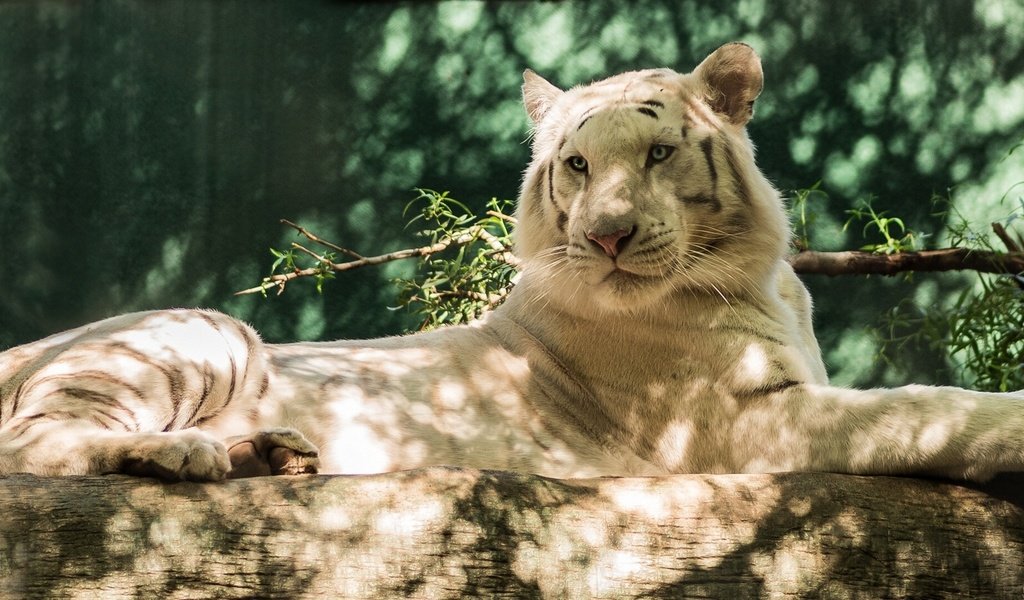 Да, ты можешь Настройка меню Пуск в Windows 10 Частично копирует версию Apple, но точное отображение всех установленных приложений в один клик очень удобно и экономит время.
Да, ты можешь Настройка меню Пуск в Windows 10 Частично копирует версию Apple, но точное отображение всех установленных приложений в один клик очень удобно и экономит время.
Если вы один из тех, у кого на рабочем столе есть сотни ярлыков приложений, попробуйте XLaunchpad. Он привносит возможности Mac Launchpad в Windows. После установки вы увидите значок Rocket на рабочем столе. Нажмите на нее, и вы увидите все свои приложения. Наконец, вы можете удалить все эти ярлыки приложений со своего рабочего стола, чтобы сэкономить место.
Скачать: XLLaunchpad (Бесплатно)
4. Боковое скольжение
Тем, кто использовал Fences для Windows, понравится SideSlide. Это эквивалент Windows, когда весь беспорядок с физического рабочего стола перемещается в ящики стола. Вне поля зрения, разве это не круто?
Приложение ориентировано на рабочую область. В рабочей области вы можете добавлять контейнеры, ярлыки, команды, URL-адреса, RSS-каналы новостей, изображения, напоминания, заметки и многое другое.
Весь контент в вашем рабочем пространстве легко доступен для просмотра одним щелчком мыши. Просто прикрепите приложение к краю экрана, и оно останется вне поля зрения, когда оно не используется; Наведите указатель мыши на док-станцию, и она сразу же развернется и отобразится.
Персонализация — приоритет SideShare. После небольшой настройки вы можете получить приложение, которое будет работать именно так, как вы хотите. Посмотрите видео выше, чтобы увидеть, на что он способен.
Скачать: Боковой слайд (Бесплатно)
5. ВиПад
Другой органайзер рабочего стола для вашего ПК с Windows 10, ViPad, также использует контейнерный подход к организации рабочего стола. Однако он использует только один контейнер с вкладками вдоль окна контейнера, позволяющими переключаться между различными наборами контента.
Вкладки могут содержать приложения, документы, веб-ссылки, контакты, социальные сети и даже музыку. Вкладки полностью доступны для поиска (просто начните вводить текст, чтобы начать поиск), и их можно изменить в соответствии с вашими потребностями с помощью перетаскивания.
И, что лучше всего, вы можете настроить вкладки, загрузив Иконки Windows 10 Бесплатно с сайта ViPad.
Скачать: VIPPad (Бесплатно)
6. Заборы ТАГО
TAGO Fences — самое быстрое легкое приложение в этом списке. Если вам просто нужны некоторые из основных функций без всех дополнительных функций, которые вы, вероятно, никогда не будете использовать, проверьте это.
Кроме того, возможно, это дает опыт, более похожий на Fences, уступая только вышеупомянутым Nimi Places.
Приложение позволяет хранить несколько ярлыков и приложений внутри каждого контейнера и имеет ползунок на случай, если список значков слишком велик для контейнера.
Для каждого контейнера вы можете изменить цвет фона и плитки, показать или скрыть отдельные значки и перетащить содержимое.
скачать: ТАГО Заборы (Бесплатно)
7. Виртуальный рабочий стол
Мы знаем, что некоторые из вас стараются по возможности избегать сторонних приложений, поэтому мы закончим с функцией Компактный виртуальный рабочий стол в Windows 10.
Windows 10 — первая система, в которой функция нескольких виртуальных рабочих столов стала основной. При правильном использовании они могут значительно уменьшить беспорядок на рабочем столе. Например, если на вашем рабочем столе Горячие клавиши Steam и задачи колледжаНовые мемы найти на Reddit. Почему бы не выделить каждой категории отдельное место на рабочем столе?
Чтобы создать новый рабочий стол, щелкните значок «Просмотр задачна панели задач или нажмите Windows + Tab. В новом окне нажмите + Новый рабочий стол в верхнем левом углу. Для переключения между рабочими столами коснитесь Windows + Ctrl + стрелка влево (или правая стрелка), а чтобы закрыть рабочий стол, нажмите Окна + Ctrl + F4.
Лучшие бесплатные альтернативы заборам для Windows 10
Как мы кратко намекали в предыдущей статье, Windows 10, вероятно, делает все эти приложения избыточными. Теперь вы можете использовать меню «Пуск», чтобы сгруппировать ярлыки и приложения в расширяемые папки (просто перетащите значок вверх, чтобы начать). Если вы соедините меню «Пуск» с параметрами рабочего стола по умолчанию, вы можете признать, что такие приложения, как Fences, скоро достигнут конца своего жизненного цикла.
Если вы соедините меню «Пуск» с параметрами рабочего стола по умолчанию, вы можете признать, что такие приложения, как Fences, скоро достигнут конца своего жизненного цикла.
Если вы ищете опыт, больше похожий на Fences, мы рекомендуем TAGO или Nimi.
Если вы хотите узнать больше о том, как оставаться организованным при использовании Windows, ознакомьтесь с нашими статьями о том, следует ли вам Использование Windows Mail или же Outlook И как Быстро делитесь файлом из Microsoft Explorer.
Источник
Заметки на рабочий стол Windows 10 — как пользоваться и дополнительные возможности
В Windows 10 присутствует встроенное полезное приложение — «Записки», позволяющее создавать заметки на рабочем столе Windows 10, хранить их, синхронизировать с другими устройствами, не только Windows, но и Android, iPhone или Mac.
В этом обзоре подробно о функциях приложения «Записки», работе с заметками на рабочем столе и дополнительных нюансах, которые могут оказаться полезными в контексте рассматриваемой темы.
Как было отмечено выше, приложение «Записки» является встроенным в Windows 10, но, если вы не можете найти его в меню Пуск или через поиск на панели задач, возможно оно было удалено. Чтобы скачать заметки для рабочего стола Windows 10 от Microsoft, используйте официальный магазин Microsoft Store, в нём приложение называется Microsoft Sticky Notes.
Использование заметок на рабочем столе с помощью приложения «Записки»
Чтобы начать пользоваться встроенными заметками Windows 10, какие-либо особенные навыки не потребуются, достаточно будет сделать одно из:
- Запустить приложение «Записки» и создать новую заметку на рабочем столе: можно использовать простое форматирование текста, добавление изображений.
- Нажать правой кнопкой мыши по значку приложения «Записки» в меню «Пуск» или, к примеру, на панели задач, если вы решите закрепить значок там (через раздел «Дополнительно» в контекстном меню), и выбрать один из пунктов «Создать заметку», «Список заметок» (показывает одно окно, в котором собраны все ваши заметки), «Показать все заметки» (все заметки отображаются по отдельности на рабочем столе).

Теперь о некоторых базовых функциях и особенностях работы заметок:
- При закрытии заметки она не удаляется, а просто убирается с рабочего стола и остаётся доступной в списке заметок.
- Удаление заметки можно выполнить в её меню. Там же можно открыть список всех заметок или изменить цвет заметки со стандартного жёлтого на один из дополнительных 6 цветов.
- При редактировании заметок работают стандартные сочетания клавиш: вставка и копирование (в том числе для изображений), изменение стиля текста (например, Ctrl+B для полужирного), отмена последнего действия (Ctrl+Z). А для удаления активной заметки можно использовать Ctrl+D.
- При уменьшении размера заметки на рабочем столе (с помощью мыши), второстепенные элементы, такие как фото, скрываются, как на скриншоте ниже.
- Если у вас много заметок, то открыв список заметок (например, через контекстное меню ярлыка приложения «Записки»), вы сможете легко выполнить поиск по ним.

Как итог, в случаях, когда нужно что-то быстро записать и не потерять: номер телефона или внезапно пришедшую мысль или другую информацию, встроенные записи Windows 10 — могут быть отличным решением для этой цели.
Синхронизация и работа с записками Windows 10 на других устройствах
Если вам требуется иметь доступ к заметкам на рабочем столе Windows 10 не на одном компьютере или ноутбуке, но и на других устройствах, в том числе Android и iPhone, прежде всего убедитесь, что в настройках приложения «Записки» используется ваша учётная запись Майкрософт — это необходимо для синхронизации.
Доступ к запискам с других устройств возможен следующими методами:
- Для других компьютеров с Windows 10 с той же учётной записью Майкрософт заметки будут синхронизированы автоматически, и вы найдёте их в том же встроенном приложении.
- В приложении Microsoft OneNote для Android и iPhone в меню, помимо записных книжек, присутствует пункт «Записки», где вы можете увидеть все ваши заметки с рабочего стола и работать с ними.

- В приложении Office для Android и iPhone на начальной странице также присутствует пункт «Заметки» с возможностью работать с ними.
- В приложении OneNote для Windows 10 и Mac также есть возможность доступа к заметкам Windows 10.
- Вы можете зайти через браузер в онлайн-версию OneNote на сайте onenote.com, где заметки также будут доступны (располагаются в разделе «Feed»).
- В Microsoft Outlook для Windows и Mac также есть возможность работы с заметками Windows 10.
То есть почти все продукты Microsoft, имеющие отношение к производительности и организации дел имеют и доступ к заметкам на рабочем столе Windows 10, из исключений — разве что приложение Microsoft To Do, где такой возможности мне найти не удалось.
Возможно, если вы уже регулярно используете приложение «Записки» в Windows 10, вы сможете дополнить список его возможностей или приёмов использования в комментариях — будет полезно и мне и другим читателям.
remontka. pro в Телеграм | Способы подписки
pro в Телеграм | Способы подписки
Поддержать автора и сайт
Ficheiro:Freedesktop-logo-for-template.svg – Википедия, энциклопедия
- Ficheiro
- Исторический документ
- Utilização local do ficheiro
- Utilização global do ficheiro
- Metadados
Размеры изображения в формате PNG в формате SVG: 183 × 131 пикселей Внешнее разрешение: 320 × 229 пикселей | 640 × 458 пикселей | 1 024 × 733 пикселей | 1 280 × 916 пикселей | 2 560 × 1 833 пикселей.
Imagem numa resolução maior (файл SVG, размер 183 × 131 пикселей, размер: 11 kB)
Descrição do ficheiro
Registo de carregamento original
A página de descrição original está aqui. Todos os nomes de utilizador и seguir referem-se en.wikipedia.
- 19.09.2013 15:33 ScotXW 183×131× (11609 bytes)
Histórico do ficheiro
Нажмите, чтобы просмотреть данные и просмотреть параграфы.
| Data e hora | Miniatura | Размеры | Utilizador | Comentário | ||||||||||||||||
|---|---|---|---|---|---|---|---|---|---|---|---|---|---|---|---|---|---|---|---|---|
| Аккумул | 18H06MIN DE 25 DE JANEIRO DE 2015 | 183 × 131 (11 KB) | 183 × 131 (11 KB) | 183 × 131 (11 KB) | 183 × 131 (11 KB) | 183 × 131 (11 KB) | 183 × 131 (11 KB). | 18h06min от 25 января 2015 | 183 × 131 (11 kB) | OgreBot | (BOT): Загрузка старой версии файла из en.wiki; изначально загружено ScotXW 9 в 2013-09-19 15:33:420049 | |||||||||
| 09h27min от 26 выхода 2013 г. | 183 × 131 (11 КБ) | ScotXW | является производным от официального логотипа проекта freedesktop.org.}} |date=2013-10-26 |source=Можно найти в GIT-репозиториях freedesktop.org, а также, например. at… |
Последовательно 20 страниц, которые можно использовать по следующим адресам:
- Avahi (программное обеспечение)
- Каир (графический)
- Компиз
- D-шина
- Инфраструктура прямого рендеринга
- Диспетчер прямого рендеринга
- Флэтпак
- Конфигурация шрифта
- Freedesktop.org
- GStreamer
- Меса 3D
- Nouveau (программное обеспечение)
- Комплект поставки
- Панго
- Плимут (программное обеспечение)
- Импульс Аудио
- Системд
- Wayland (графический протокол службы)
- X.
 Org
Org - Предопределение:Freedesktop.org
Использовать глобальные фишеры
- en.wikipedia.org
- Панго
- Freedesktop.org
- Сервер X.Org
- GStreamer
- Каир (графика)
- Инфраструктура прямого рендеринга
- Avahi (программное обеспечение)
- ГТК-Qt
- Диспетчер прямого рендеринга
- Меса (компьютерная графика)
- Конфигурация шрифта
- D-шина
- ХСВ
- Зачарование (программное)
- Компиз
- Портленд Проект
- Попплер (программное обеспечение)
- CppUnit
- Импульс Аудио
- HAL (программное обеспечение)
- Фарстрим
- Телепатия (программное обеспечение)
- Nouveau (программное обеспечение)
- Ксефир
- Шаблон:Freedesktop.org
- API ускорения видео
- HarfBuzz
- Комплект поставки
- Xft
- Рариан
- Комплект устройств
- Создать проект
- Пользователь:Кбалабанов
- Вейланд (протокол)
- Открытые службы совместной работы
- Плимут (программное обеспечение)
- Системд
- AppStream
- Кмскон
- Люит
- Пользователь: ScotXW/systemd
- Пользователь: Хартвин Вольф/Операционные системы
- Флэтпак
- Пользователь: ScotXW/libinput
- fr.
 wikipedia.org
wikipedia.org- GStreamer
- Freedesktop.org
- X.Org
- Инфраструктура прямого рендеринга
- Панго
- Каир (логический)
Ver mais utilizações globais deste ficheiro.
Metadados
Este ficheiro contém informação adicional, provavelmente adicionada a partir da câmara digital ou Scanner utilizada para criar ou digitalizar imagem. Caso o ficheiro tenha sido modificado partir do seu estado original, alguns detalhes poderão não refletir completamente as Mudanças efetuadas.
| LARGURA | 182.96144 |
|---|---|
| Altura | 131.24968 |
8. Вы можете создать новую пустую страницу или использовать один из шаблонов страниц.
Создать новую пустую страницу
Или выберите шаблон страницы для создания уже отформатированной страницы: | Перед созданием страницы проверьте, не существует ли уже подобная страница. |
|




 Org
Org wikipedia.org
wikipedia.org Вот несколько существующих страниц с похожими названиями:
Вот несколько существующих страниц с похожими названиями: